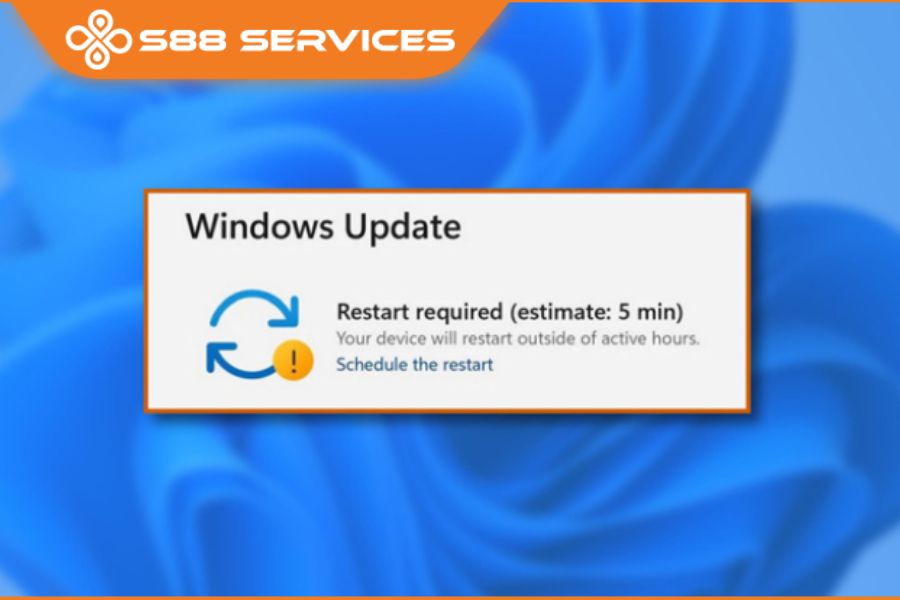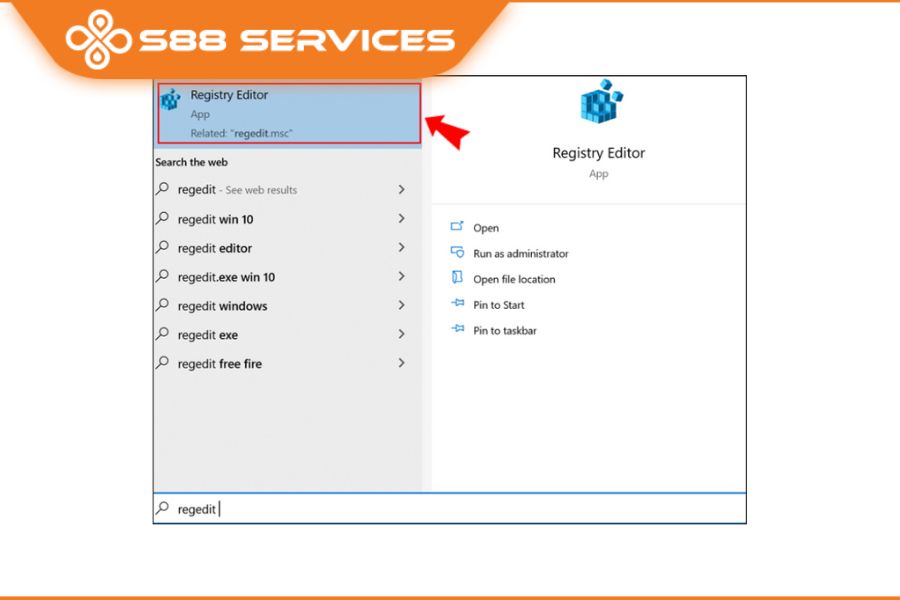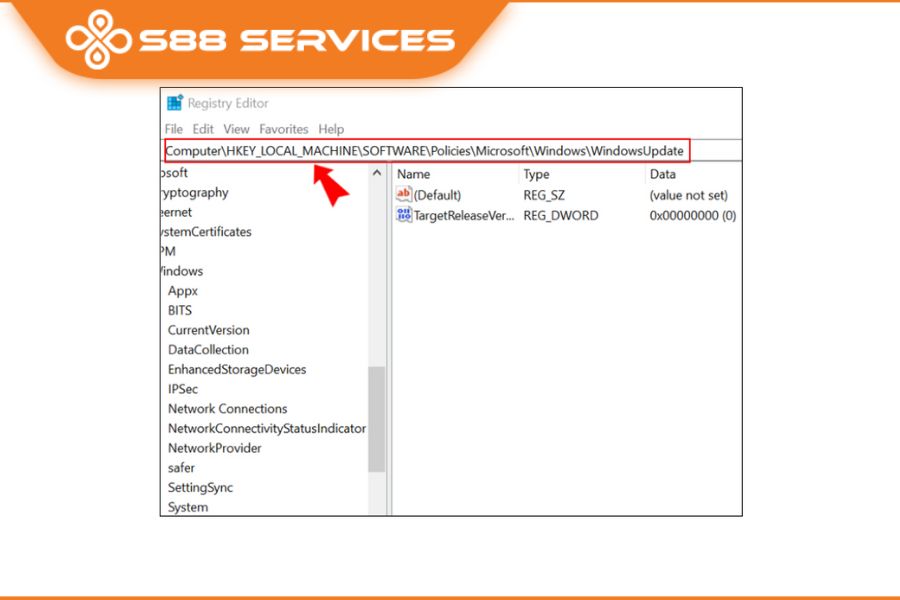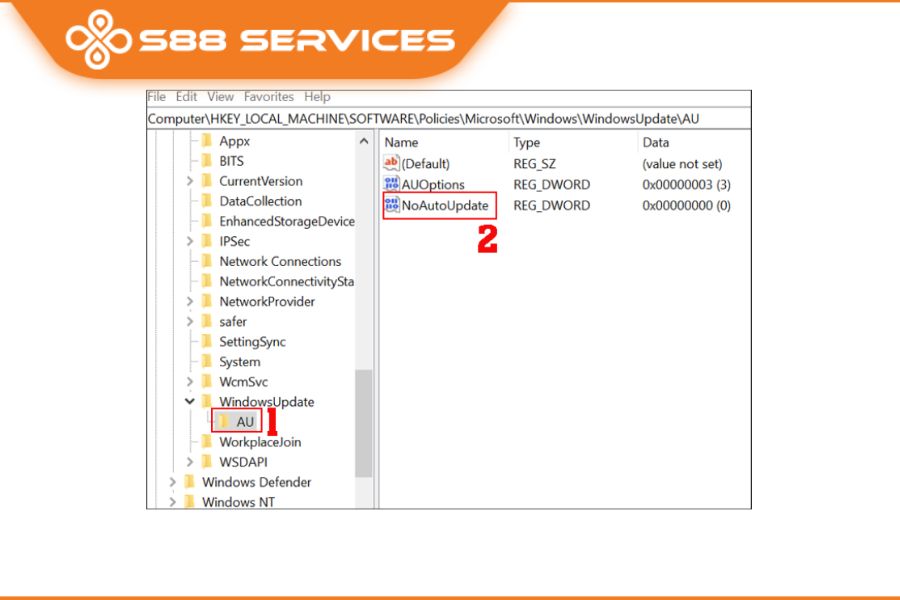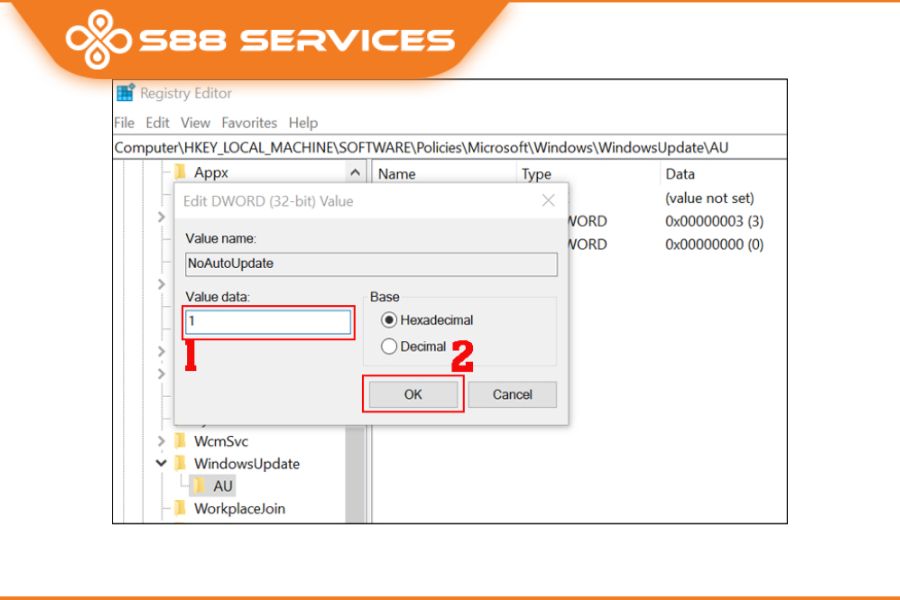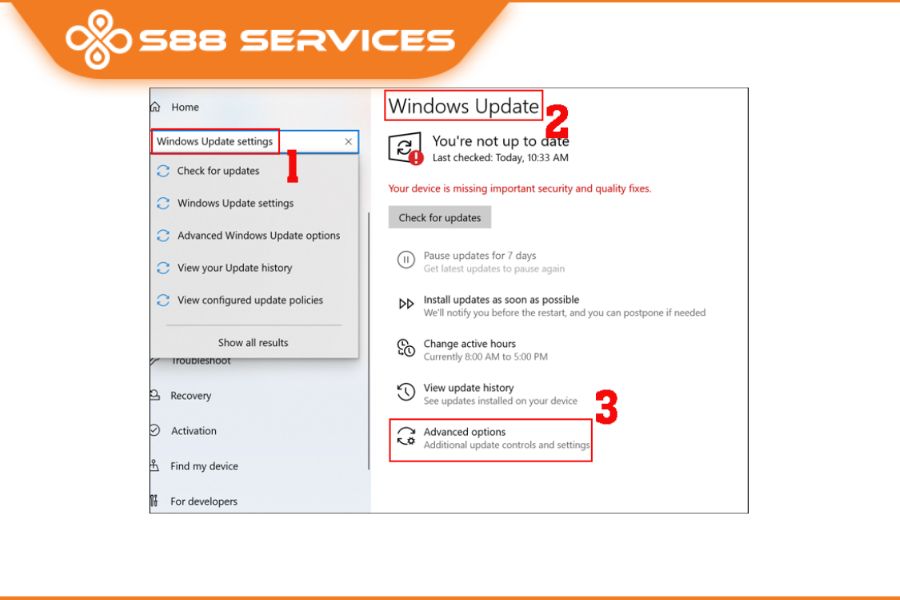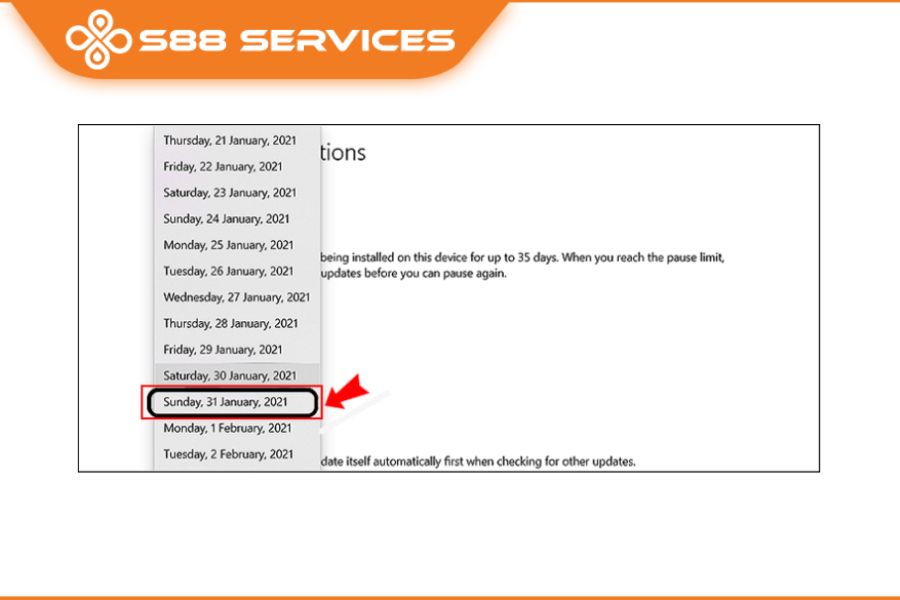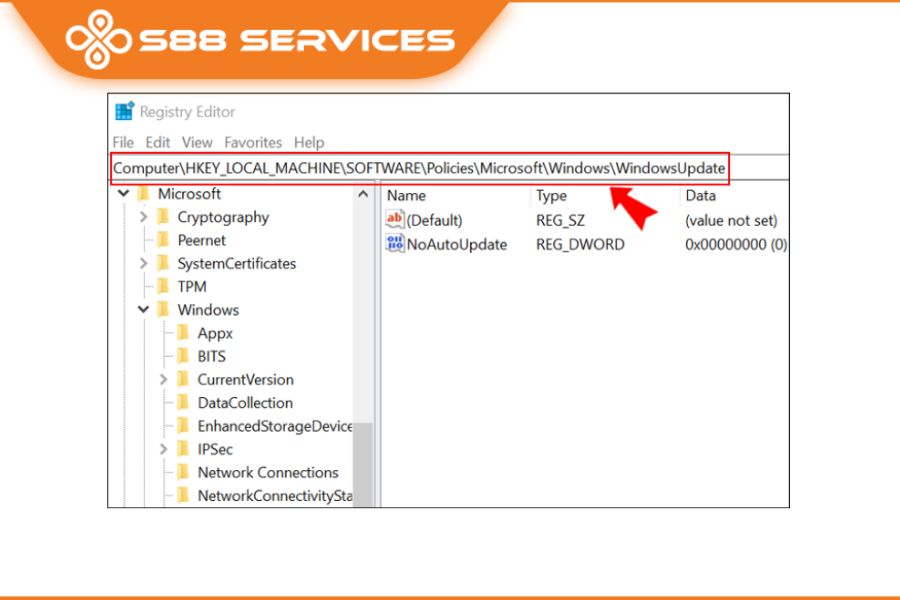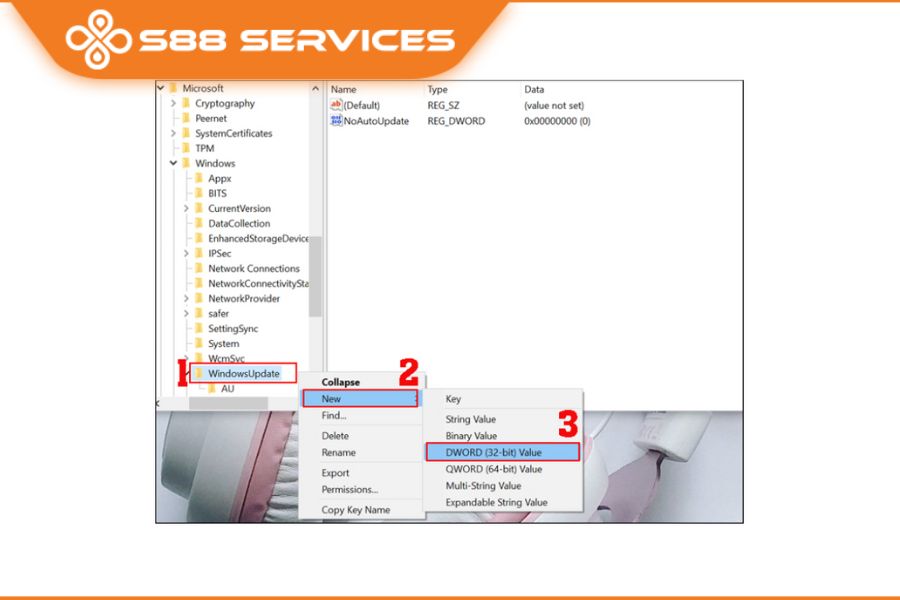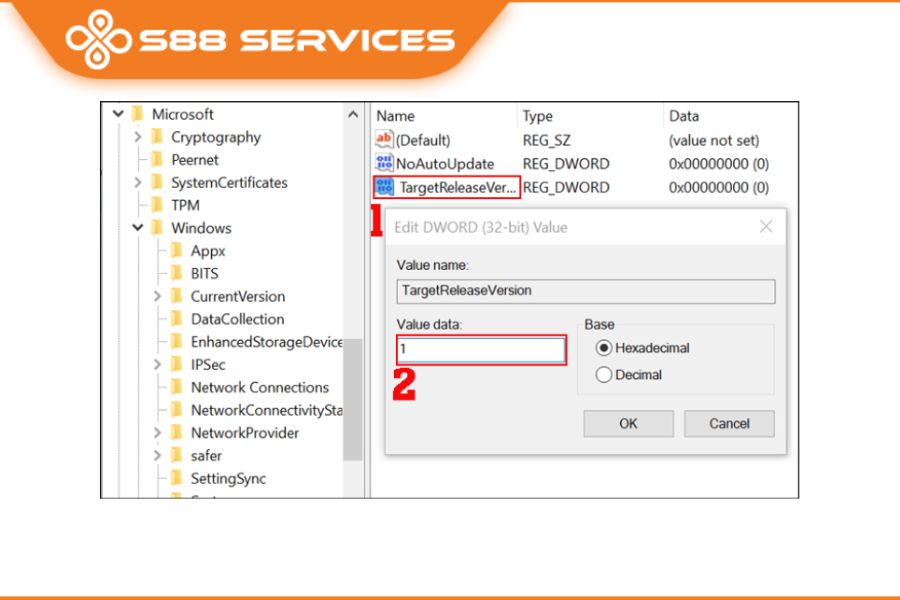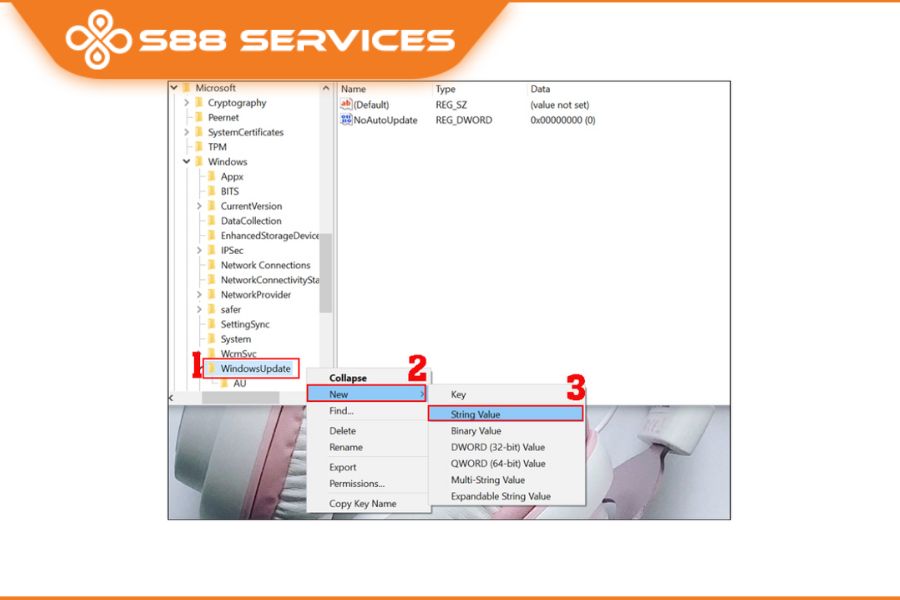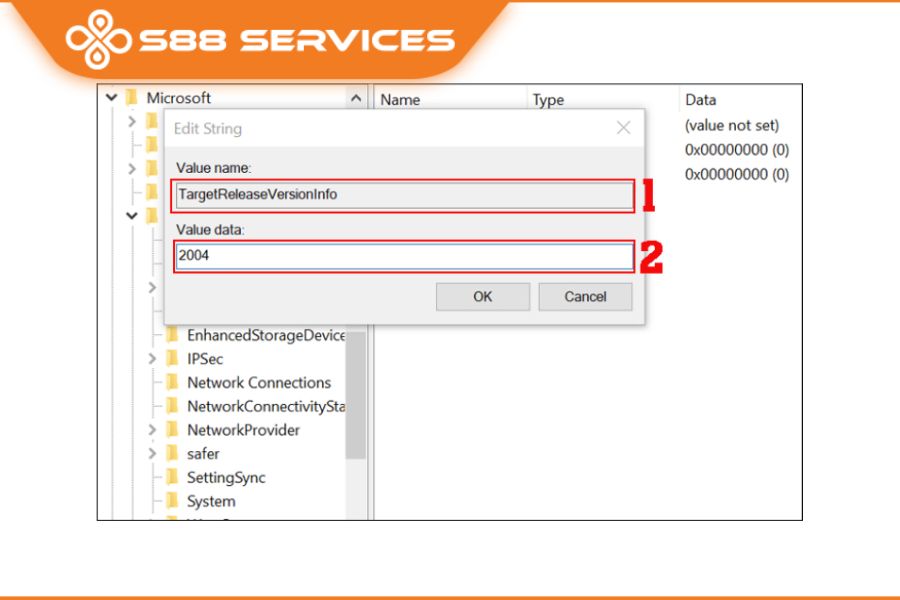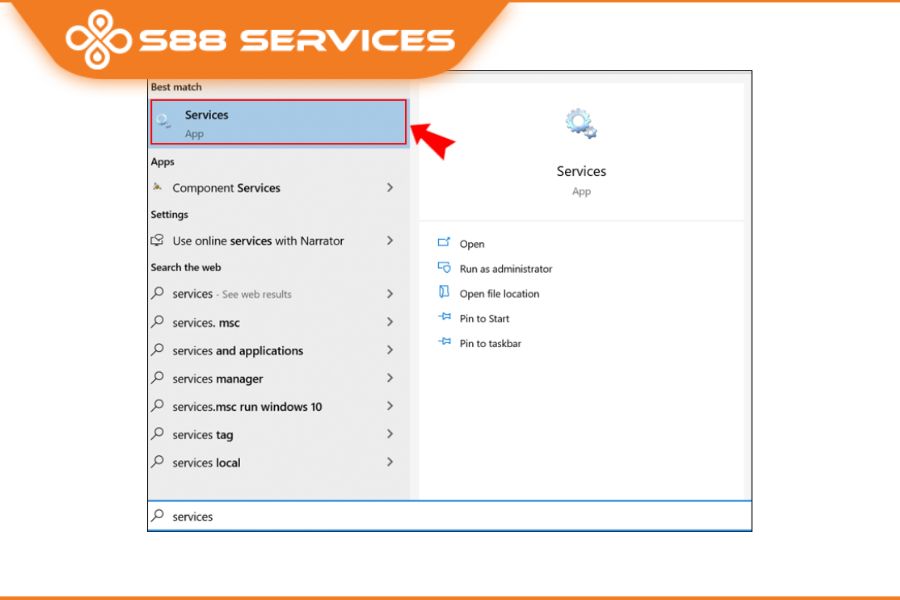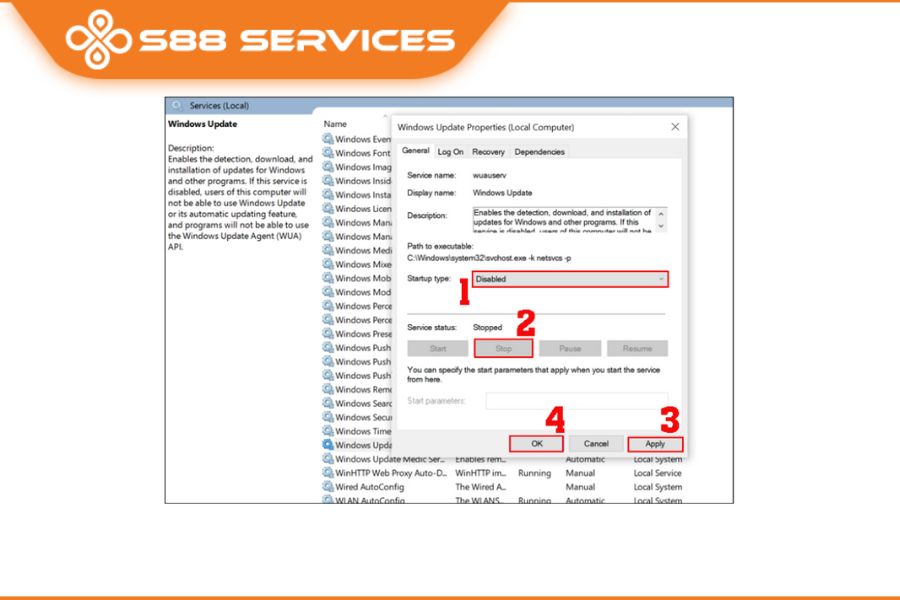Với người dùng máy tính, PC thì việc update Window là điều rất quen thuộc. Tuy nhiên tính năng tự động update của Window đôi khi lại mang đến sự khó chịu cho người dùng. Và nếu bạn đang tìm kiếm cách tắt Window update nhanh chóng dễ làm thì cùng tham khảo bài viết dưới đây nhé!
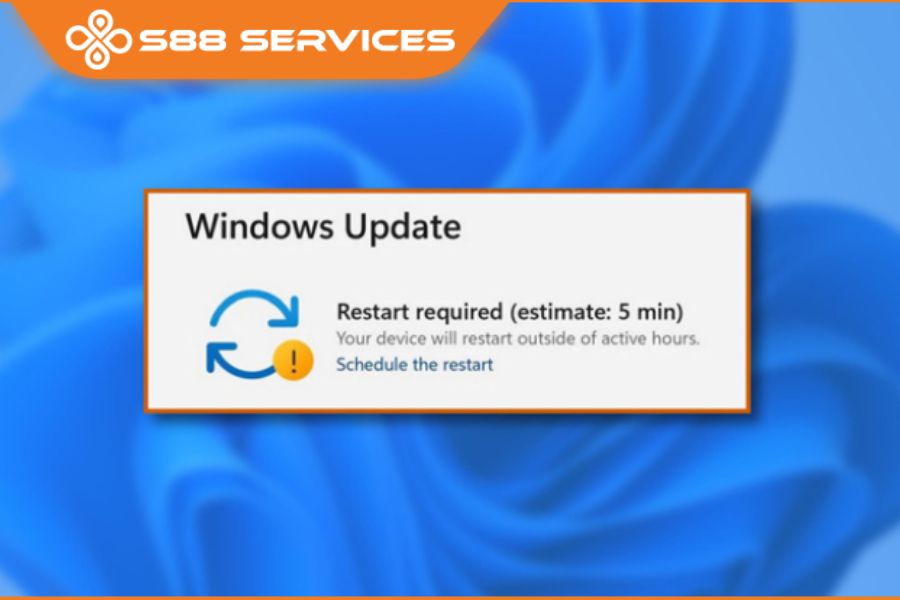
Windows Update là gì?
Windows Update là bản cập nhật mới của Microsoft thuộc hệ điều hành Windows, nhằm đảm bảo máy tính của bạn chạy êm ái có trang bị nhiều tính năng hơn.
Trong quá trình cập nhật, người dùng sẽ nhận được các bản sửa lỗi và bản cải tiến mới nhất giúp cho thiết bị của bạn luôn được bảo mật. Điều này cũng giúp cho hiệu năng máy tính của bạn được tăng cao, khả năng hoạt động hiệu quả hơn sau khi cập nhật.
Những ưu - nhược điểm khi tắt Windows update
Ưu điểm:
- Hiệu quả cho những máy tính có cấu hình thấp tránh xảy ra tình trạng giật, lag, mất thời gian cập nhật.
- Tránh được tình trạng máy bị đơ, hoạt động kém sau khi cập nhật.
- Đối với các bản Windows 10 crack nếu tắt chặn update giúp bảo vệ máy tính của bạn bị virus xâm hại
Nhược điểm:
- Việc tắt update Windows 10 đồng nghĩa với viết tắt luôn trình duyệt virus có sẵn trên Win 10, dẫn đến máy tính của bạn không được bảo vệ bởi trình duyệt này nữa.
- Vì bạn đã chặn update nên máy tính của bạn vẫn sử dụng các phiên bản cũ và không thể sử dụng những tính năng mới của Microsoft
- Thiết bị của người dùng dễ bị các phần mềm độc hại tấn công, làm ảnh hưởng đến khả năng hoạt động và quyền riêng tư của bạn.
Cách tắt Windows update tạm thời
Thiết lập kết nối Wifi ở chế độ Metered connection
Bạn muốn trì hoãn cập nhật thì làm như sau:
Bước 1: Mở Start Menu > Chọn Setting.

Bước 2: Tại cửa sổ Settings (Cài đặt) > Click vào Network & Internet (Mạng và internet).

Bước 3: Click vào Wi-Fi > Nhấp vào Manage known networks (Quản lý mạng đã biết).

Bước 4: Click vào tên wifi > Properties (Thuộc tính).

Bước 5: Cuộn xuống để tìm tiêu đề Metered Connections (Kết nối bằng gói dữ liệu theo lưu lượng sử dụng) > Bật Set as metered connection (Đặt là kết nối bằng gói dữ liệu theo lưu lượng sử dụng).

Dùng Administrative Tools
Bước 1: Bạn gõ chữ Update trong ô Search > Chọn Windows Update settings hoặc Advanced Windows Update options.

Bước 2: Chọn chế độ Notify to schedule restart > Bỏ chọn ở 2 ô bên dưới.

Sử dụng Group Policy Editor
Bước 1: Bạn nhấn tổ hợp phím Windows + R để mở cửa sổ Run > Nhập gpedit.msc vào đó > Nhấn Enter.

Bước 2: Tại cửa sổ Group Policy Editor, bạn nhập vào Computer Configuration > Administrative Templates > Windows Components > Windows Update.

Bước 3: Kích chuột vào Configure Automatic Update > Chọn Disabled > Nhấn OK.

Chặn cập nhật trong regedit
Bước 1: Tìm kiếm và mở ứng dụng Registry Editor.
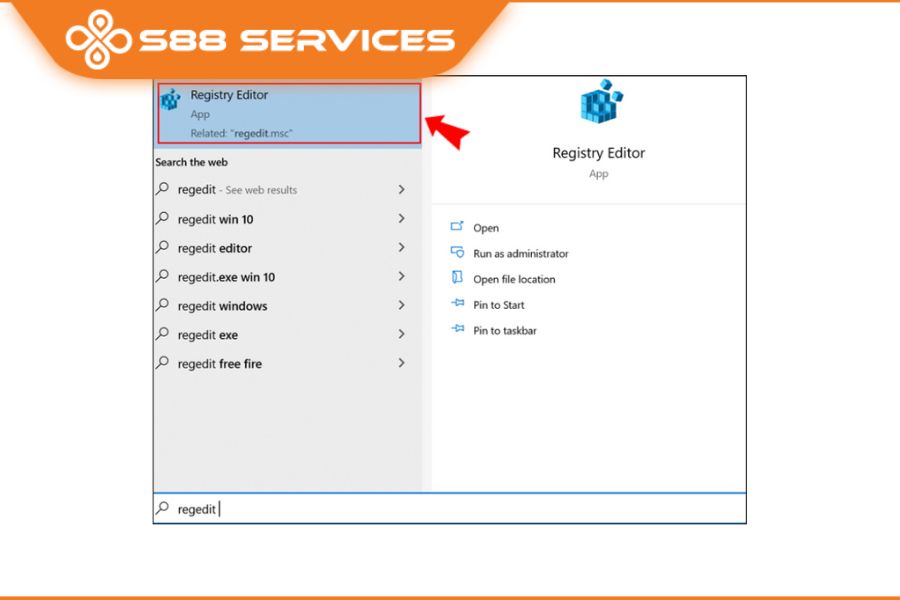
Bước 2: Nhập nội dung sau dưới thanh địa chỉ File|Edit|View|Favorites|Help. HKEY_LOCAL_MACHINE\Software\Policies\Microsoft\Windows\WindowsUpdate\AU
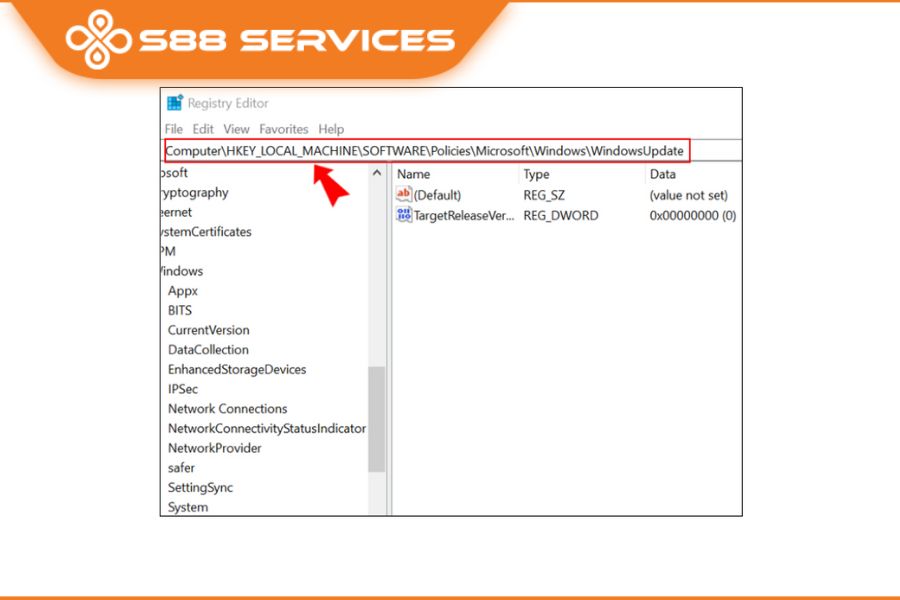
Bước 3: Trong mục AU > chọn NoAutoUpdate.
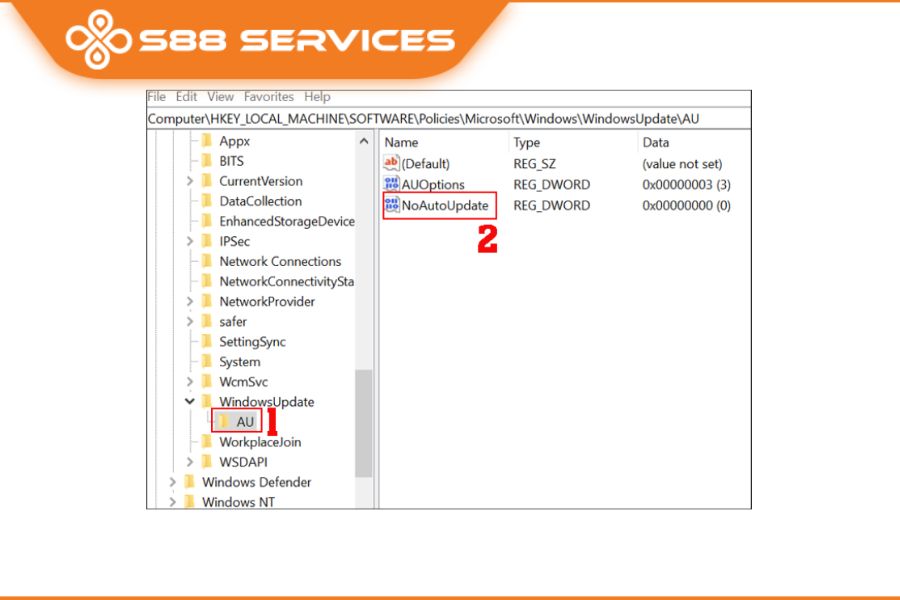
Bước 4: Tại cửa số đó bạn nhập 1 vào ô Value data > Nhấn OK.
Khi thực hiện xong, giá trị NoAutoUpdate sẽ hiện là 0x00000001(1). Nếu bạn muốn để Windows 10 tự động cập nhật thì thay đổi Value data thành 0.
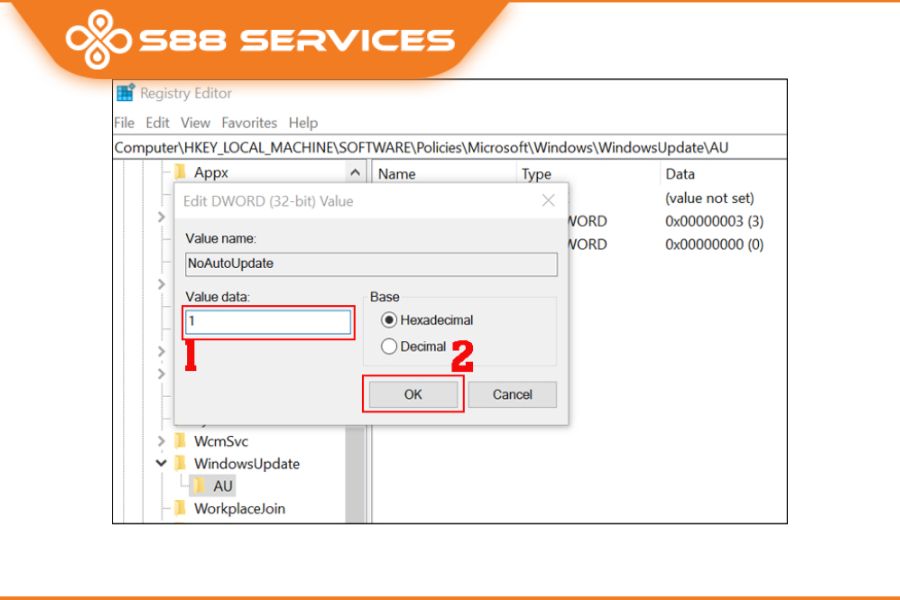
Tạm dừng Windows Update bằng Settings
Cách tạm dừng Windows Update bằng Settings này chỉ là tạm thời, cho phép người dùng cập nhật trong thời gian tối đa khoảng 30 ngày, chứ không thể tắt hoàn toàn cập nhật.
Bước 1: Bạn gõ Windows Update settings vào thanh tìm kiếm > Windows Update mở ra > Chọn Advanced options.
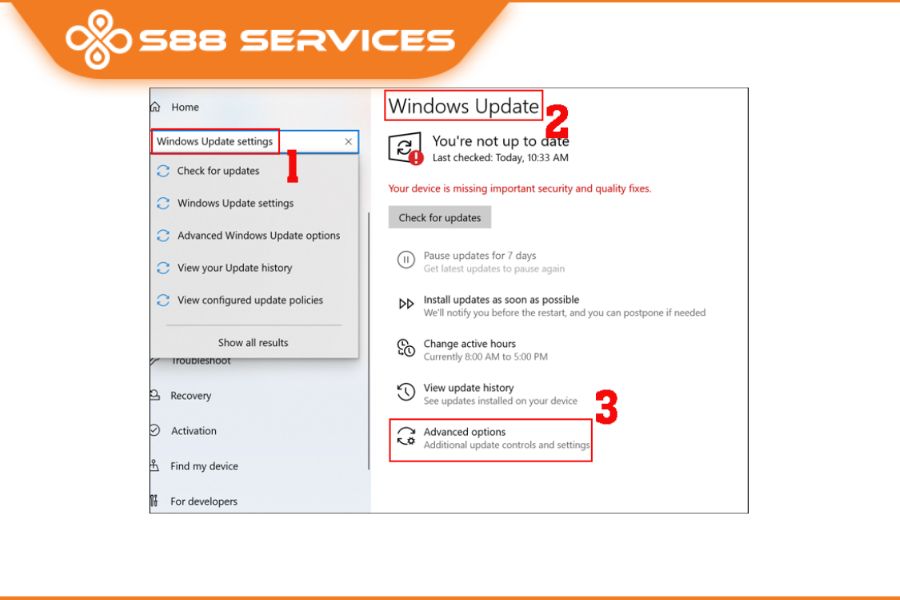
Bước 2: Tại mục Pause updates > Chọn Pause until > Chọn vào mục Select date.

Bạn chọn ngày muốn cập nhật trên Windows 10.
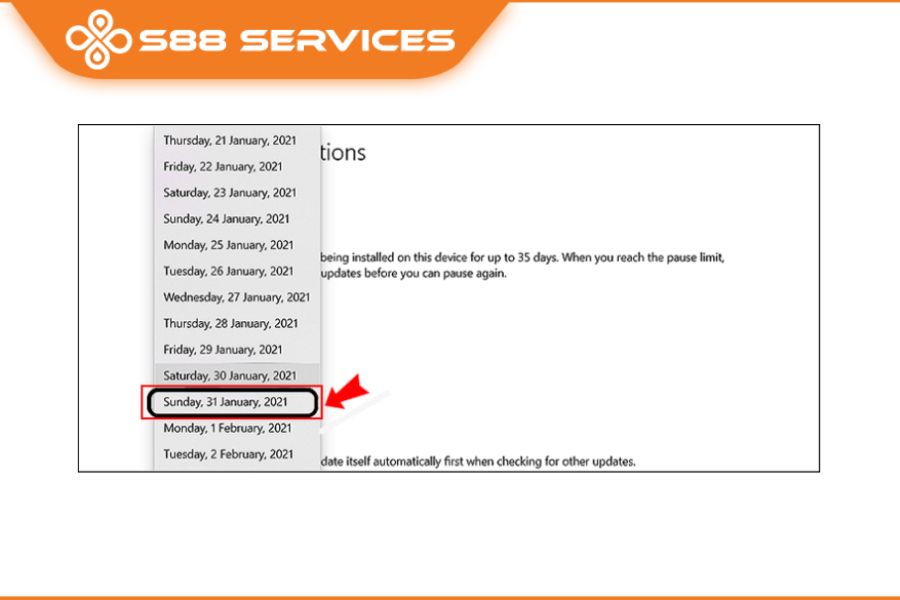
Chặn và tắt Windows Update trong 365 ngày
Bước 1: Nhấn tổ hợp phím Windows + R > Sau đó nhập regedit.

Bước 2: Nhập nội dung sau dưới thanh địa chỉ File|Edit|View|Favorites|Help. HKEY_LOCAL_MACHINE\SOFTWARE\Policies\Microsoft\Windows\WindowsUpdate
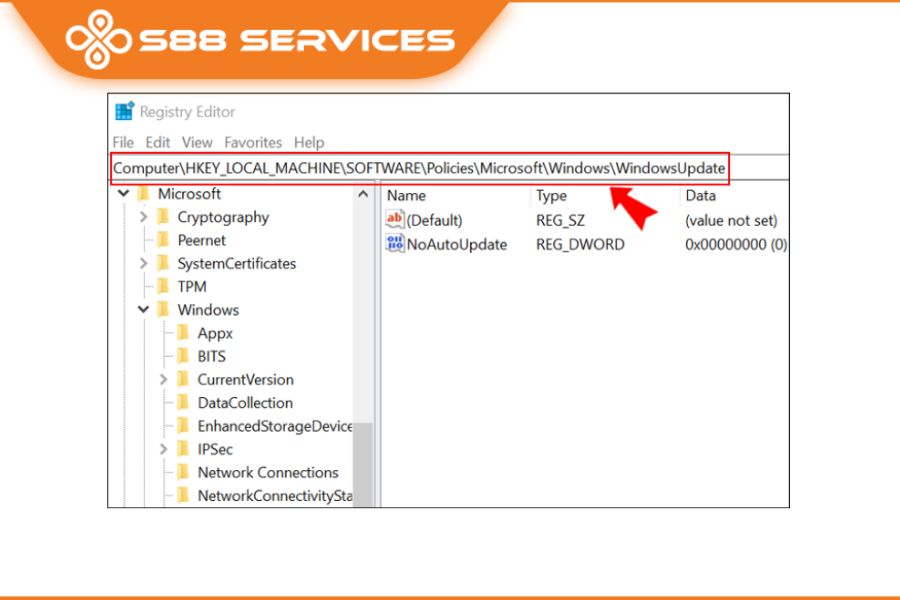
Bước 3: Nhấp chuột phải vào Windows Update > Chọn New > Tiếp chọn DWORD (32-bit) Value và đổi tên thành TargetReleaseVersion.
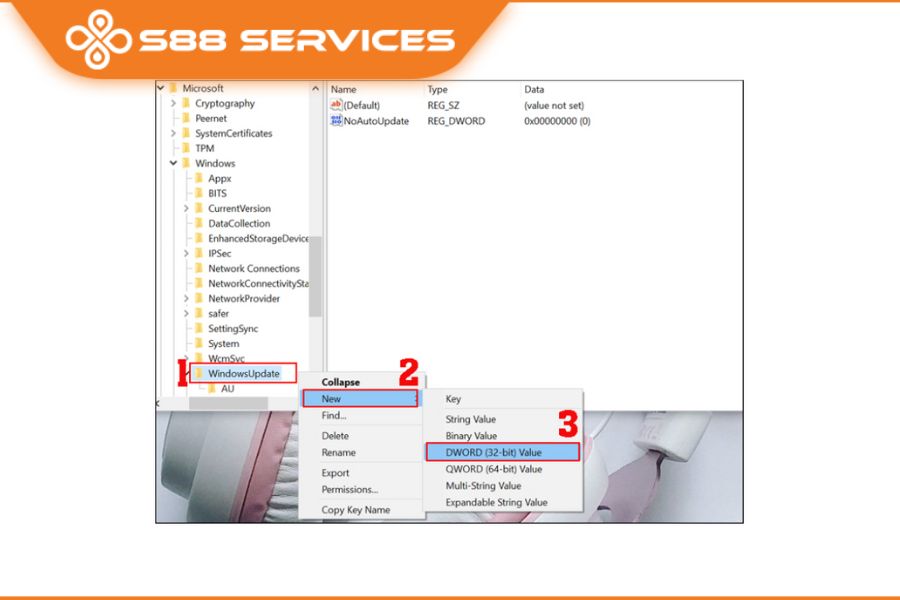
Bước 4: Nhấp chuột phải vào TargetReleaseVersion vừa tạo > Trong ô Value data đặt giá trị là 1.
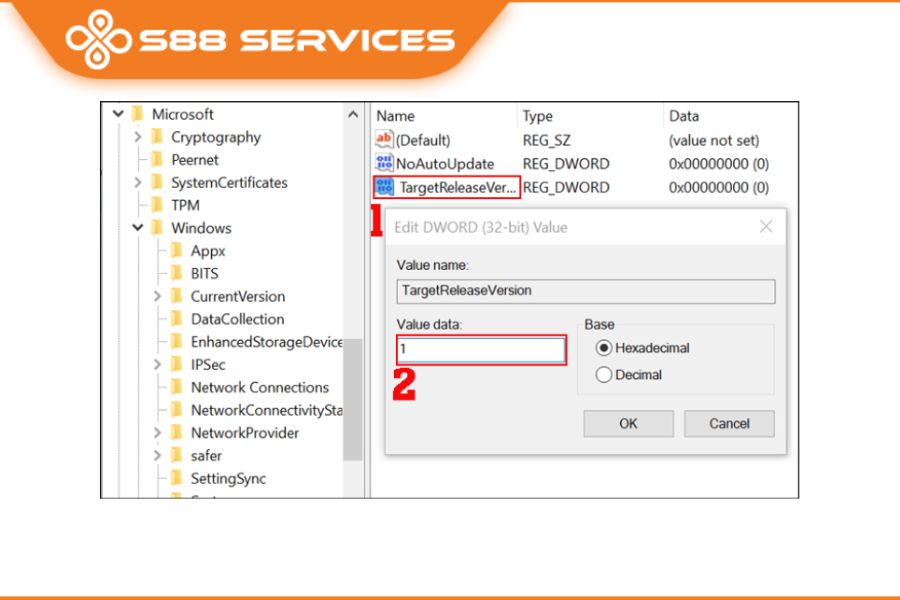
Bước 5: Nhấp chuột phải vào thư mục Windows Update 1 lần nữa > Chọn New > Sau đó nhấp vào String Value.
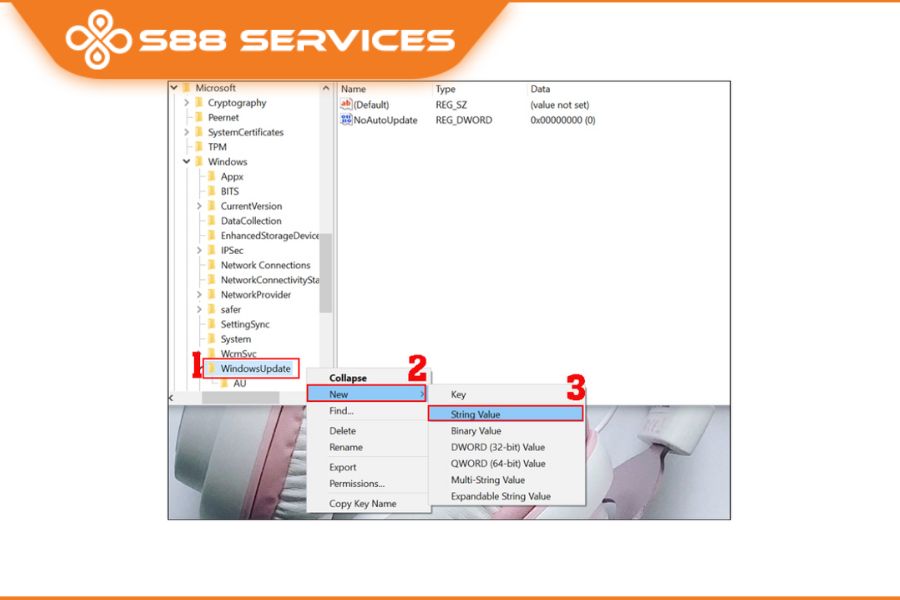
Bước 6: Tại cửa sổ Edit String > Đổi tên Value name thành TargetReleaseVersionInfo > Nhập số hiệu phiên bản Windows vào Value data.
(*) Số hiệu phiên bản là phiên bản bạn muốn giữ lại. Tương tự như bạn đang ở phiên bản 1903 và chưa muốn cập nhật lên 2004 thì hãy nhập 1903 vào ô giá trị đó.
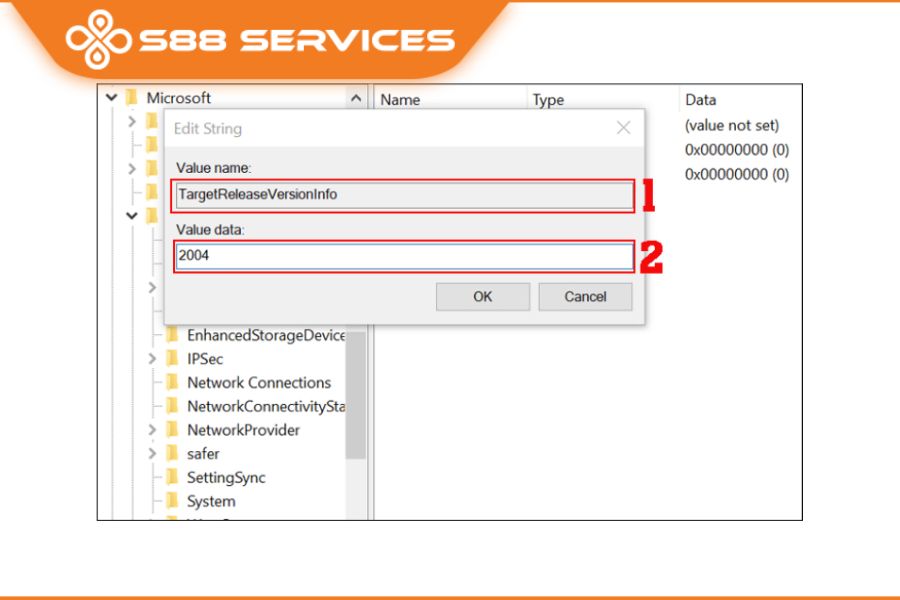
Cách tắt Windows update vĩnh viễn
Để bật, tắt update Windows 10 vĩnh viễn các bạn thực hiện như sau:
Bước 1: Gõ services vào thanh tìm kiếm > Chọn ứng dụng Services.
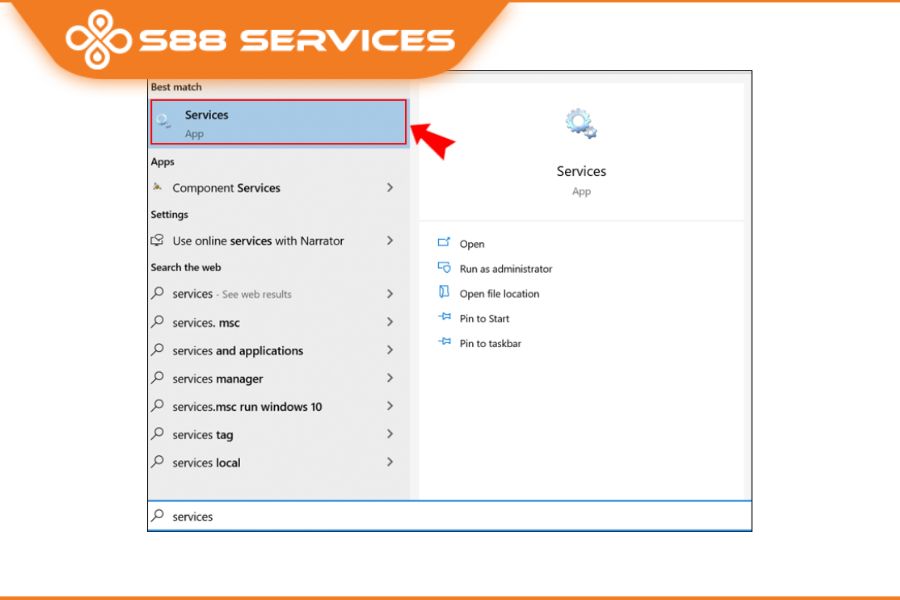
Bước 2: Nhấn chuột phải vào Windows Update > Sau đó chọn Properties.

Bước 3: Chọn Disable > Chọn vào Stop > Tiếp chọn Apply > Chọn OK.
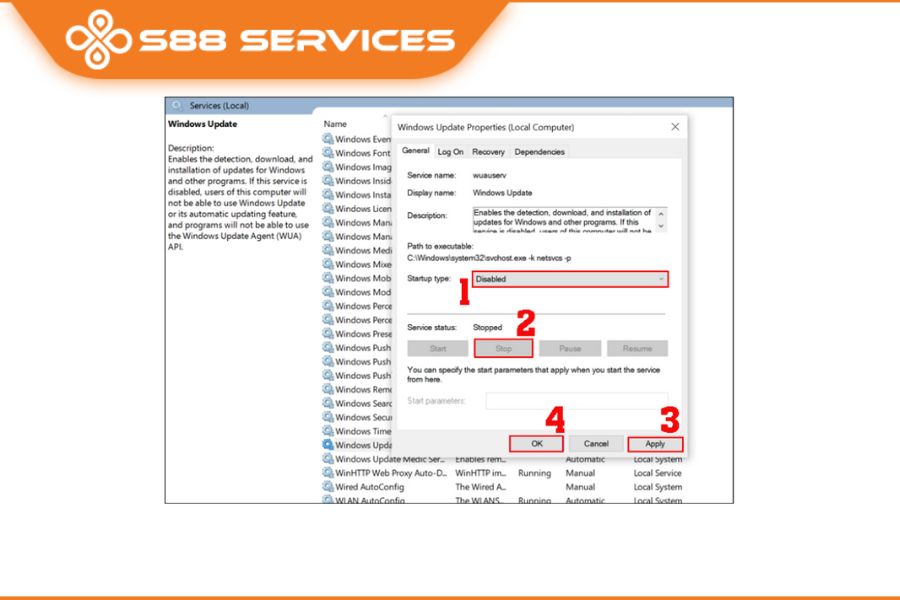
Tổng kết lại, trên đây là những cách tắt Window update tạm thời và vĩnh viễn vô cùng đơn giản, dễ thực hiện. Hy vọng bài viết này sẽ giúp bạn giải quyết những vấn đề khi sử dụng máy tính một cách nhanh chóng nhất,